近来有用户反映自己在更新Win10系统时出现错误代码0x800f081f,这是怎么回事?不知道该如何解决下面小编带来了两个有效的解决方法,遇到同样问题的用户可以看看。
![]()
Win10 LTSC极限精简骨头版 V2021 [电脑系统]
Win10 LTSC极限精简骨头版 V2021是一款非常不错的Win10电脑操作系统,这款系统进行了全面的优化,剔除了一些不必要的组件,让用户使用更加的顺畅,同时提供多种快捷的安装方式,用户在这可以随时自由的安装…
立即下载
方法一:
1、启动开始菜单,输入 “cmd”,右键以管理员身份运行,然后依次执行以下命令:
SC config wuauserv start= auto
SC config bits start= auto
SC config cryptsvc start= auto
SC config trustedinstaller start= auto
SC config wuauserv type=share
net stop wuauserv
net stop cryptSvc
net stop bits
net stop msiserver
ren C:WindowsSoftwareDistribution SoftwareDistribution.old
net start wuauserv
net start cryptSvc
net start bits
net start msiserver
重启设备,再次尝试更新 Windows,看一下是否还会提示错误。
方法二:
1、右键点击“此电脑”,选择“管理”。
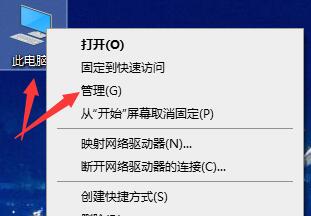
2、进入到计算机管理后,点击左侧下面的“服务和应用程序”,点选“服务”。
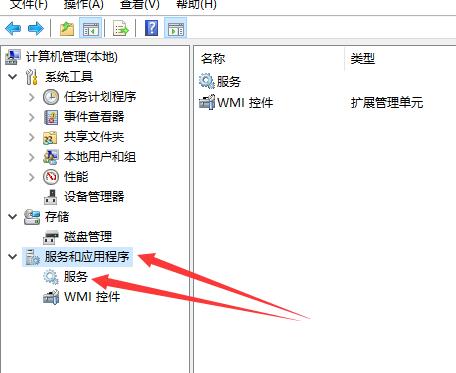
3、找到windows Update,点击后,选择“属性”。
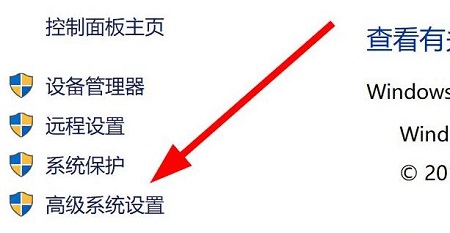
4、进入到属性界面后,在启动类型中选:手动。点击确定后退出设置。
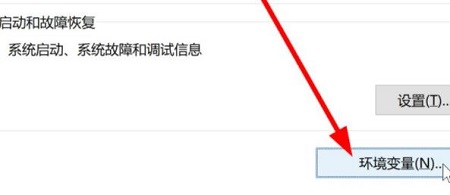
5、右击:windows Update ,选择:启动即可。

方法三:
如果还是无法解决此问题,可能是因为用户安装的是盗版系统,可以安装正版系统后,解决此问题。(推荐:系统之家装机大师)
大家可以按照以上的方法进行操作。
